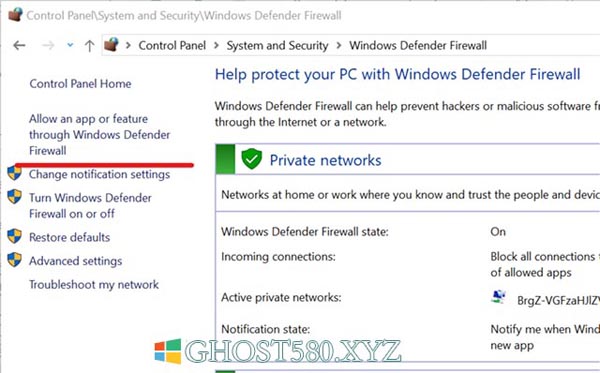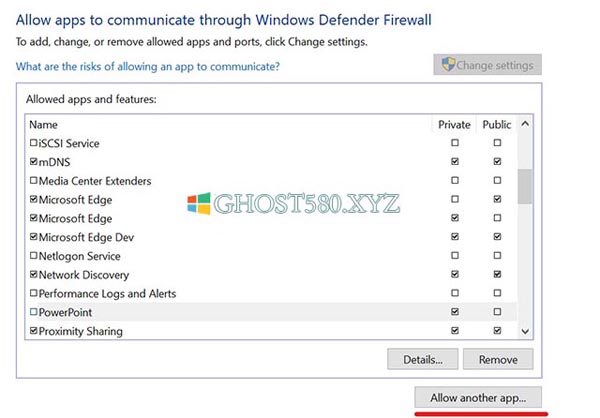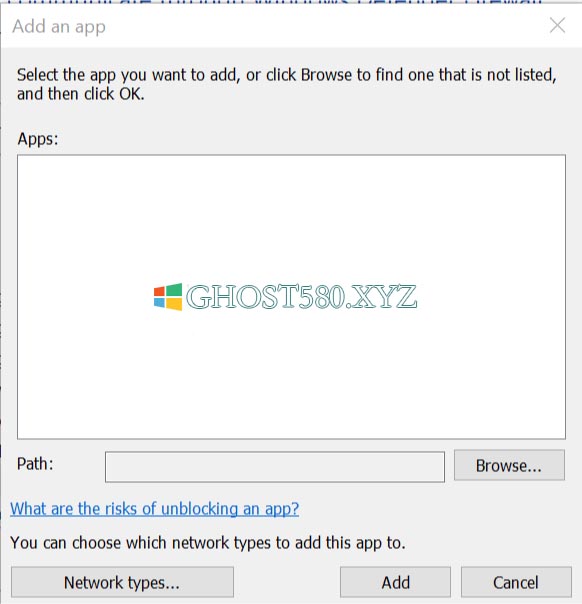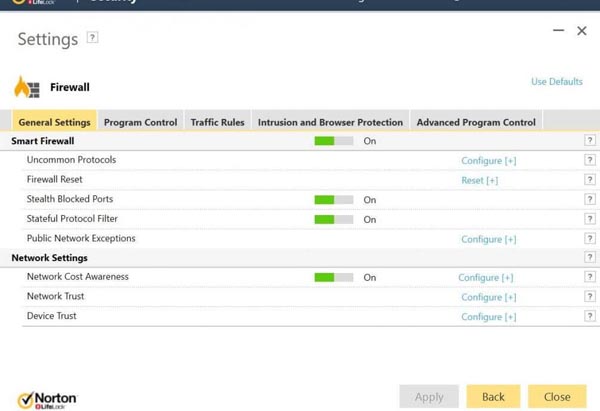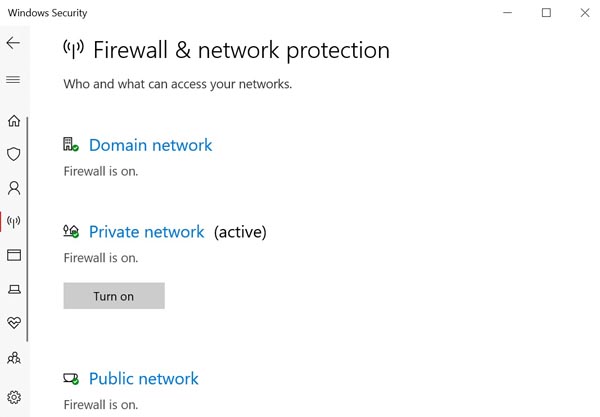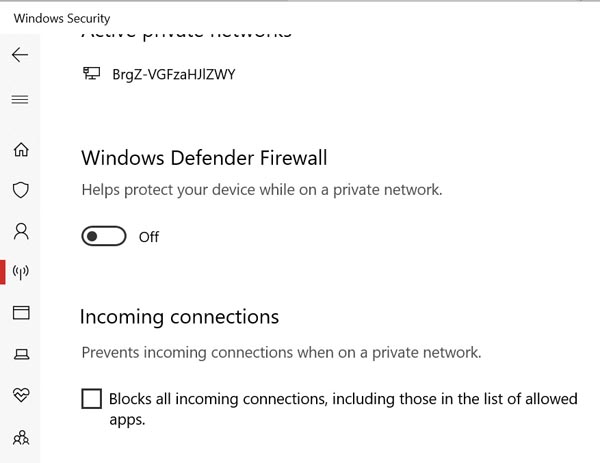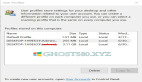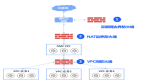Windows 10防火墻阻止Visual Studio
如果您使用Visual Studio.Net進行開發,則可能會遇到阻止Visual Studio的windows 10防火墻的問題。完整錯誤顯示無法排隊測試運行:Windows防火墻阻止您的測試運行。要允許運行測試,必須先將Microsoft Visual Studio添加到Windows防火墻例外列表中。
這也可能由于第三方互聯網安全軟件而發生。
以下是一些疑難解答提示,可幫助您修復Win10防火墻阻止Visual Studio錯誤。
如何阻止防火墻阻止Visual Studio?
1.將Visual Studio添加到防火墻例外列表
--現在,這是一個非常明顯的解決方案。您需要將Visual Studio添加到防火墻例外列表中。如果您還沒有完成,請按照以下步驟操作。
--按Windows鍵+ R打開“運行”。
--鍵入Control并單擊“確定”。
--單擊“系統和安全”。
--單擊Windows Defender防火墻。
--在左側窗格中,單擊“通過Window Defender防火墻允許應用程序或功能”。
--單擊“更改設置”按鈕。
--現在滾動瀏覽所有應用程序并找到Visual Studio。
--如果在允許的應用程序列表中找不到Visual Studio,請單擊“允許其他應用程序”按鈕。
--單擊“瀏覽”按鈕,然后導航到Visual Studio安裝。
--在Visual Studio安裝文件夾中選擇.exe文件,然后單擊“打開”。 單擊“添加”按鈕。
--Visual Studio現已添加到例外列表中。
--單擊“確定”以保存更改。
--現在將以下可執行文件從Visual Studio添加到同一安裝文件夾中的例外列表中。
devenv.exe
mstest.exe
mtm.exe
vstest.executionengine.x86.exe or / vstest.executionengine.exe
--重新啟動計算機并啟動Visual Studio并檢查錯誤是否已解決。
2.檢查第三方防火墻
--如果您在Windows計算機上使用第三方防病毒軟件,則可能還附帶自己的防火墻。
--啟動第三方防病毒軟件并檢查防火墻設置。
--如果需要,將上述文件添加到例外列表并保存更改。
--重新啟動系統并檢查是否有任何改進。
3.禁用防火墻
--單擊開始,然后選擇設置。
--單擊“更新和安全”。
--選擇Windows安全性。
--單擊防火墻和網絡保護。
--單擊當前活動的網絡(專用/公共/域)。
--關閉所選網絡的防火墻。
--現在再次啟動Visual Studio并檢查錯誤。 如果問題仍然存在,請為其余網絡禁用防火墻。
--再次檢查是否有任何改進。
此外,暫時禁用第三方防火墻以檢查是否導致錯誤。
按照本文中的步驟應解決防火墻和Visual Studio的任何問題。